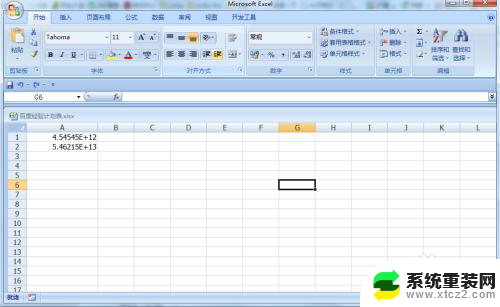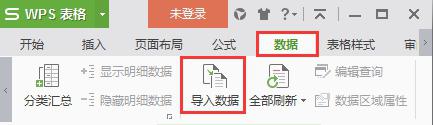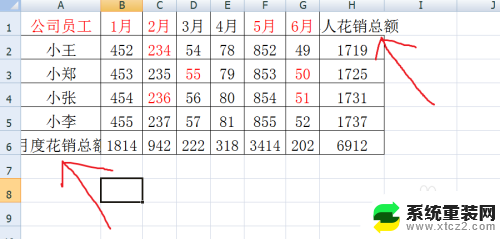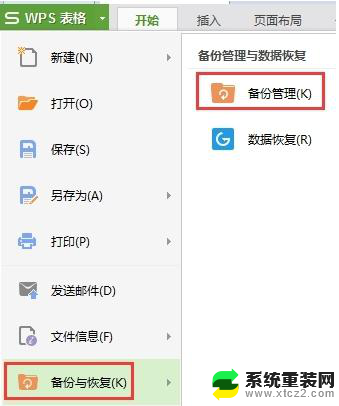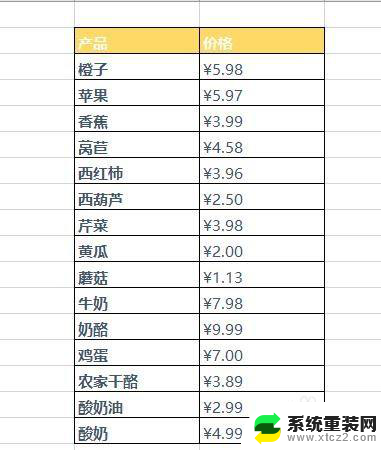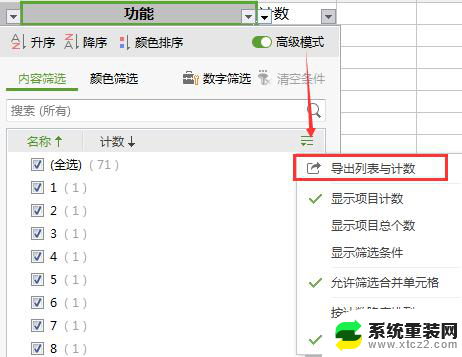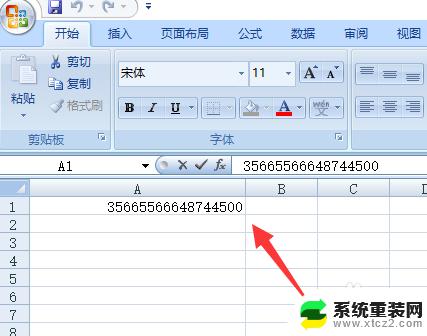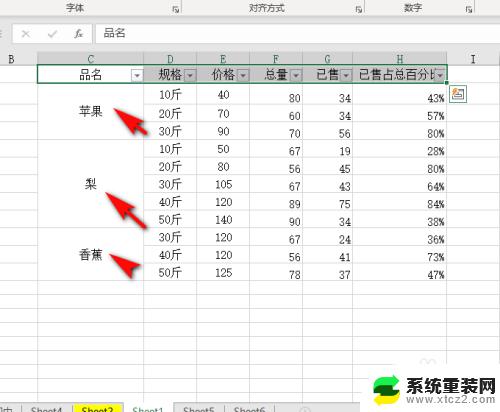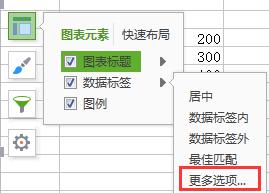excel数据导入spss后不显示怎么办 SPSS导入Excel数据显示不全解决方法
更新时间:2024-05-28 09:04:23作者:xtliu
在进行数据分析时,将Excel数据导入SPSS是一个常见的步骤,有时候我们可能会遇到导入后数据不显示的问题。这可能是由于数据格式不符合SPSS的要求,或者是由于数据量过大导致部分数据未能正确显示。针对这种情况,我们可以尝试调整数据格式、拆分数据导入或者使用其他软件先处理数据等方法来解决这一问题。通过不断尝试和调整,我们可以有效地解决SPSS导入Excel数据显示不全的情况,确保数据分析的准确性和完整性。
方法如下:
1.我们打开Excel的表格,将这个数据导入到SPSS中去。
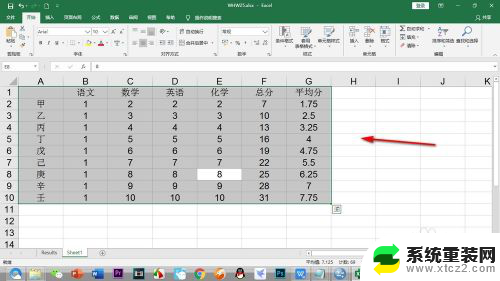
2.打开SPSS,点击文件——打开——数据。在弹出的中找到文件——打开。
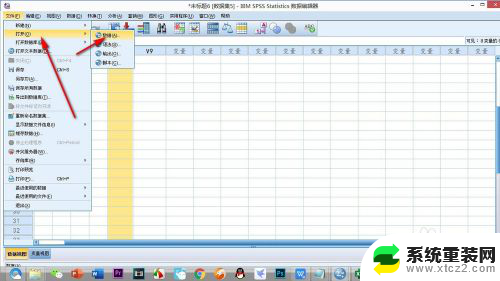
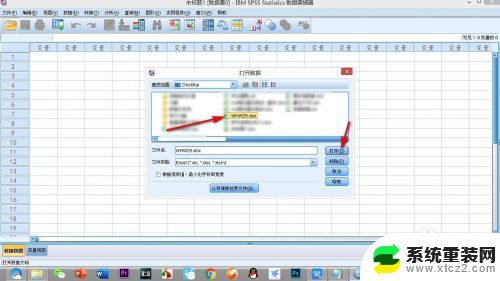
3.经过SPSS的运算,就打开了Excel的数据。不过发现标题有不全的,并且“学生”那一栏的文字都不显示。
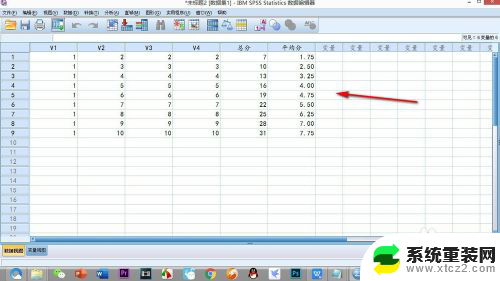
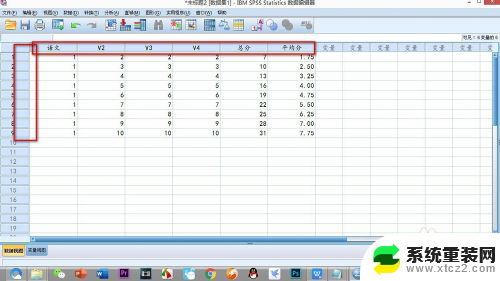
4.这个时候我们只能进行手动的输入,点击变量视图,将变量的名称进行填写。
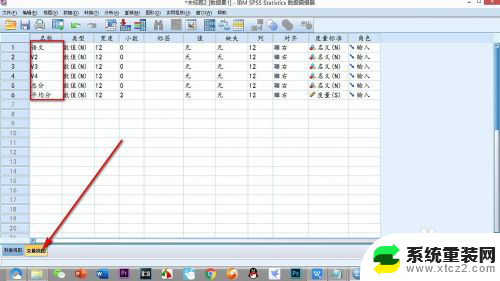
5.然后重新添加变量“学生”,因为在数据视图中文字。只能进行值标签的添加。
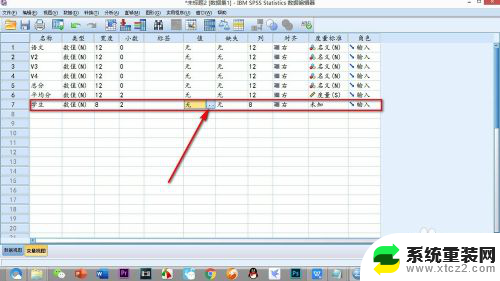
以上就是关于excel数据导入spss后不显示的解决方法,如果你遇到了相同的情况,可以按照以上方法来解决。